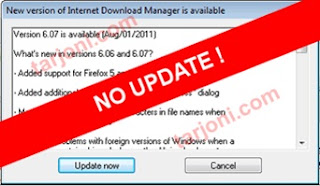 Cara Disable Auto Update Internet Download Manager (IDM) | INDOBLOG BLITAR - merupakan software yang sering kita pakai untuk mempercepat proses download,
IDM memang sering melakukan update pada softwarenya sehingga release terbaru
selalu hadir untuk menggantikan software sebelumnya. Namun terkadang kita
enggan mengupdate dengan alasan tertentu, mungkin karena malas, koneksi
leletlah atau software hasil ..?
Cara Disable Auto Update Internet Download Manager (IDM) | INDOBLOG BLITAR - merupakan software yang sering kita pakai untuk mempercepat proses download,
IDM memang sering melakukan update pada softwarenya sehingga release terbaru
selalu hadir untuk menggantikan software sebelumnya. Namun terkadang kita
enggan mengupdate dengan alasan tertentu, mungkin karena malas, koneksi
leletlah atau software hasil ..?
Nah berikut cara menonaktifkan auto
update IDM atau disable IDM Update agar tidak selalu keluar Pop Up permintaan
update. Salah satu cara untuk disable IDM Update dengan mengubah setingan
Registry Langkahnya:
1. Ketik regedit pada (search
program and File pada wins7 atau run pada wins XP)
2. Klik HKEY_CURRENT_USER
3. Klik Software
4. Klik kanan DownloadManager pilih new kemudian DWORD (Pilih sesuai type prosesor Anda 32/64 bit)
5. Ketik nama AutoUpdate (biarkan setingan default 0)
6. Kemudian klik kanan ExceptionServers
7. Klik modify tambahkan kata berikut ” *.tonec.com ” (tanpa tanda kutip) pada baris terakhir
8. klik OK
9. Tutup jendela registry
10. Restart Komputer
2. Klik HKEY_CURRENT_USER
3. Klik Software
4. Klik kanan DownloadManager pilih new kemudian DWORD (Pilih sesuai type prosesor Anda 32/64 bit)
5. Ketik nama AutoUpdate (biarkan setingan default 0)
6. Kemudian klik kanan ExceptionServers
7. Klik modify tambahkan kata berikut ” *.tonec.com ” (tanpa tanda kutip) pada baris terakhir
8. klik OK
9. Tutup jendela registry
10. Restart Komputer
Mudah-mudahan popup permintaan
update IDM tidak lagi muncul, jika Anda tetap ingin mengupdate bisa dilakukan
secara manual dari IDM pada menu help pilih check update. Dari ujicoba dengan
cara diatas disable IDM update bisa dilakukan pada wins7 berhasil. Sekali lagi
trik disable IDM update mudah-mudahan bermanfaat bagi Anda. Selamat Mencoba.





Terimakasih Sudah Berkunjung Ke INDOBLOG BLITAR ..
Apabila ada link yang rusak tolong kasih tau saya agar secepatnya saya betulkan ... TERIMAKASIH ..
Emoticon